7 melhores correções para recortes de fotos que não funcionam no iPhone
Miscelânea / / April 02, 2023
O recurso de recorte de foto no iOS 16 permite que você criar memes, adesivos personalizados do iMessage e muito mais, extraindo recortes de assuntos de imagens e vídeos em seu iPhone. No entanto, se você precisar acompanhar toda a diversão só porque esse recurso se recusa a funcionar no seu iPhone, esta postagem ajudará você a corrigir isso.

Quer seja um problema com a foto/vídeo ou com as configurações do sistema do seu iPhone, existem vários motivos pelos quais o recorte de foto pode se recusar a funcionar no seu iPhone. Podes tentar forçar a reinicialização do seu iPhone para ver se isso corrige o recurso. Se o problema persistir, você pode tentar estas melhores maneiras de corrigir o recorte de foto que não está funcionando no seu iPhone.
1. Verifique se o iPhone suporta Photo Cutout
Se você não pode usar o recorte de foto no seu iPhone, primeiro você precisa verificar se o seu iPhone oferece suporte a esse recurso. O recorte de foto está disponível apenas em iPhones com chipsets A12 Bionic da Apple ou mais recentes. Além disso, o iPhone precisa executar pelo menos o iOS 16.
Aqui está uma lista de iPhones compatíveis que suportam o recurso de recorte de foto:
- iPhone 14, iPhone 14 Plus, iPhone 14 Pro, iPhone 14 Pro Max
- iPhone 13, iPhone 13 mini, iPhone 13 Pro, iPhone 13 Pro Max
- iPhone 12, iPhone 12 mini, iPhone 12 Pro, iPhone 12 Pro Max
- iPhone 11, iPhone 11 Pro, iPhone 11 Pro Max
- iPhone XS, iPhone XS Max, iPhone XR
- iPhone SE (2ª Geração e posterior)
Se você possui um iPhone compatível com recorte de foto, pode tocar e segurar um assunto dentro de uma imagem ou vídeo até sentir o iPhone vibrar e ver um contorno aparecer ao redor do objeto selecionado. Em seguida, toque em copiar ou compartilhar para usar o recorte de imagem nos aplicativos compatíveis.


Enquanto isso, se o seu iPhone oferece suporte para recorte de foto, mas ainda não pode usá-lo, verifique se o aplicativo oferece suporte para recorte de foto.
2. Verifique se o aplicativo suporta Photo Cutout
Você só pode extrair assuntos com recorte de foto dentro de aplicativos originais da Apple, incluindo Fotos, Correio, Mensagens, Notas e até Safari. Se você está tentando extrair assuntos fotografados usando esse recurso em aplicativos de terceiros, como Google Fotos, WhatsApp, etc., recorte de foto não funcionará para você. Você só pode colar ou arrastar e soltar a imagem extraída em aplicativos de terceiros.
3. Verifique se a foto é suportada pelo Photo Cutout
Além do aplicativo em que você está, a foto ou o vídeo também devem ser suportados pelo recorte de foto antes que você possa usá-lo. Aqui está uma lista de todos os formatos de imagem e vídeo suportados pelo recorte de foto:
- Formatos de imagem suportados: JPEG, PNG, GIF, CUR, HEIF, TIFF, DIB, ICO e XBM.
- Formatos de vídeo suportados: M4V, MP4, MOV e AVI.
Se uma foto ou vídeo estiver com problemas ao usar o recorte de foto, toque no botão azul 'i' no aplicativo Fotos para ver se o formato do arquivo corresponde a algum dos formatos listados acima.


Além disso, certifique-se de que a imagem da qual você está tentando extrair o recorte tenha bordas proeminentes que possam separar o assunto do fundo.
4. Desativar foto ao vivo
Muitas vezes, as fotos ao vivo podem impedir que o recorte de foto funcione corretamente no seu iPhone. Se a imagem da qual você está tentando extrair o assunto for uma Live Photo, tente desativá-la antes de usar o recorte de foto no seu iPhone para ver se isso ajuda.
Veja como você pode desativar as Live Photos no seu iPhone:
Passo 1: Localize e abra o aplicativo Fotos no seu iPhone.
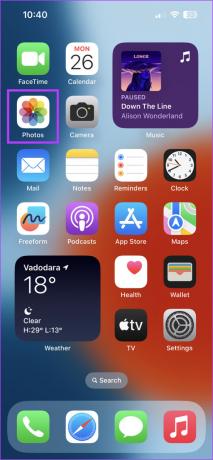
Passo 2: Abra a Live Photo que deseja usar com recorte de foto. Em seguida, toque no botão que diz Ao vivo.

Etapa 3: Nas opções que aparecem, toque em Desligado para desativar o Live Photo.

5. Atualize para a versão mais recente do iOS
Se você não atualizou seu iPhone para iOS 16 ou posterior, o recorte de foto não funcionará para você. Portanto, agora pode ser a hora de atualizar seu iPhone para a versão mais recente do iOS.
Veja como você pode instalar facilmente as atualizações mais recentes do iOS no seu iPhone:
Passo 1: Abra o aplicativo Configuração no seu iPhone.

Passo 2: Role para baixo e toque em Geral.

Etapa 3: Em Geral, toque em Atualização de Software.

Passo 4: Deixe seu iPhone procurar as atualizações mais recentes do iOS. Se uma nova atualização estiver disponível, toque em 'Baixar e instalar'.

Depois que a atualização for concluída, tente usar o recorte de foto novamente para ver se está funcionando conforme o esperado. Enquanto isso, se você não pode atualizar seu iPhone, consulte nosso guia no melhores maneiras de corrigir o iPhone não atualizando para o software mais recente.
6. Tente alterar a região do iPhone
O recurso de recorte de foto é uma extensão do Visual Look Up, um recurso disponível apenas em determinados locais em todo o mundo, incluindo Estados Unidos, Reino Unido, Índia, Japão e um punhado de outros países. Se a sua região não for compatível com Visual Look Up, o recorte de foto não funcionará.
Se for esse o caso do seu iPhone, recomendamos alterar sua região para os EUA e ver se isso ajuda a habilitar o recurso conforme detalhado abaixo:
Passo 1: Localize e abra o aplicativo Configuração no seu iPhone.

Passo 2: Role para baixo e toque em Geral.

Etapa 3: Em Geral, toque em Idioma e região.
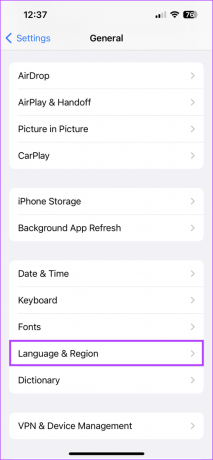
Passo 4: Toque em Região.
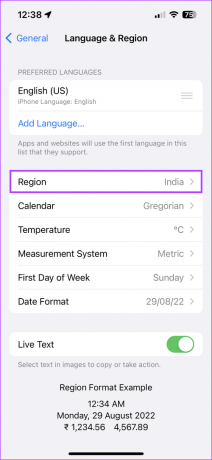
Passo 5: Quando uma lista de regiões for exibida, selecione Estados Unidos ou qualquer outra região compatível com Visual Look Up.

7. Redefinir todas as configurações
Se as soluções anteriores não ajudaram a resolver seus problemas, você pode redefinir todas as configurações do seu iPhone. Isso ajudará você a descartar quaisquer problemas causados por alterações que você possa ter feito no seu iPhone. Para redefinir todas as configurações do seu iPhone, siga as etapas listadas abaixo:
Passo 1: Localize e abra o aplicativo Configuração no seu iPhone.

Passo 2: Role para baixo e toque em Geral.

Etapa 3: Em Geral, role para baixo e toque em 'Transferir ou Redefinir iPhone'.

Passo 4: Toque em Redefinir e selecione a opção 'Redefinir todas as configurações'.
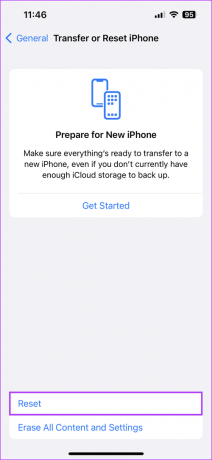

Se redefinir todas as configurações também não ajudar, você pode redefinir completamente o seu iPhone e veja se corrige o recorte da foto no seu iPhone.
Conserte rapidamente o recorte de foto no seu iPhone
Com as soluções listadas acima, você pode corrigir e usar recortes de fotos rapidamente em seu iPhone e extrair recortes de imagens ou vídeos para criar memes e compartilhá-los com seus amigos. No entanto, se essas soluções não ajudarem, você pode conferir nosso guia sobre corrigindo Visual Look Up no seu iPhone, que é utilizado pelo recorte de foto para funcionar corretamente.



